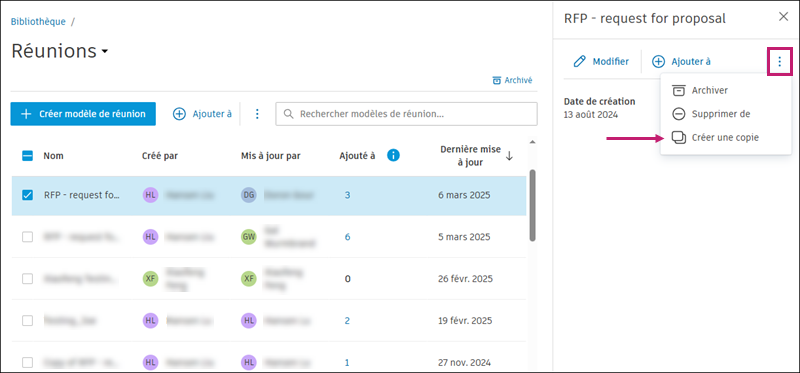Modèles de réunion dans la bibliothèque
Vous pouvez créer et gérer des modèles de réunion au niveau du compte pour simplifier le processus de création de réunions. Les administrateurs de compte ou de normes peuvent décider à quels projets des modèles spécifiques sont ajoutés et mettre à jour les modèles, le cas échéant.
Dans cette rubrique, vous allez apprendre à effectuer les opérations suivantes :
- Création de modèles de réunion dans la bibliothèque
- Ajout d’un modèle de réunion à des projets
- Suppression de modèles de réunion dans des projets
- Modification des modèles de réunion
- Archivage et restauration des modèles de réunion
- Création de copies de modèles de réunion
Création de modèles de réunion dans la bibliothèque
Les administrateurs de compte ou de normes peuvent créer des modèles de réunion dans la bibliothèque pour leur compte et les ajouter aux projets.
Dans Account Admin, cliquez sur Bibliothèque dans le volet de navigation de gauche.
Sélectionnez la carte Réunions.
Cliquez sur Créer un modèle de réunion pour ouvrir le générateur de modèles de réunion.
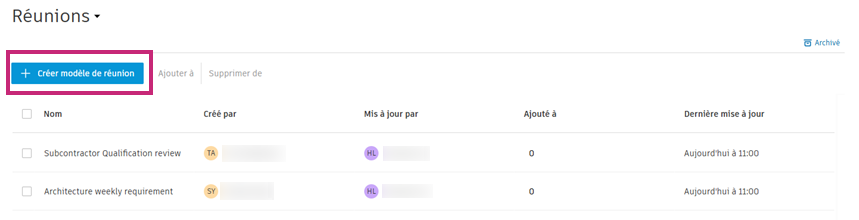
Entrez un nom de modèle et une description (facultative).
Définissez le titre, la description et les rubriques de la réunion.
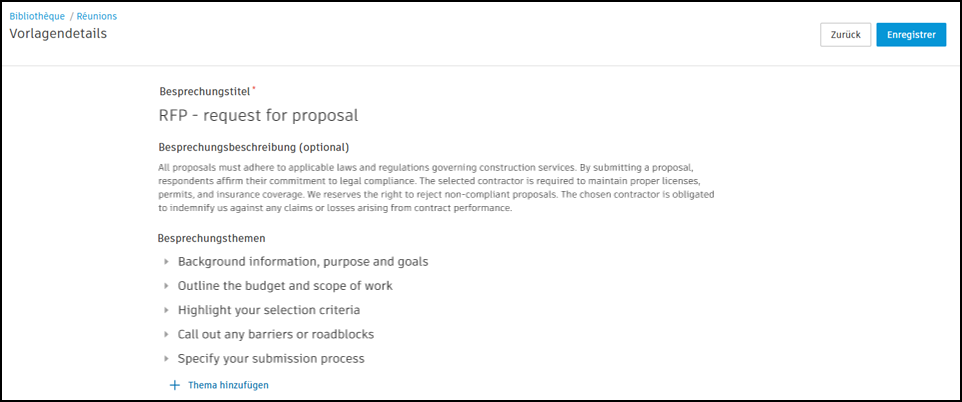 Remarque :
Remarque :les éléments de réunion peuvent uniquement être créés lors de l’utilisation du modèle.
Ajout d’un modèle de réunion à des projets
Une fois le modèle créé, des informations détaillées s’affichent et vous pouvez ajouter le modèle au projet.
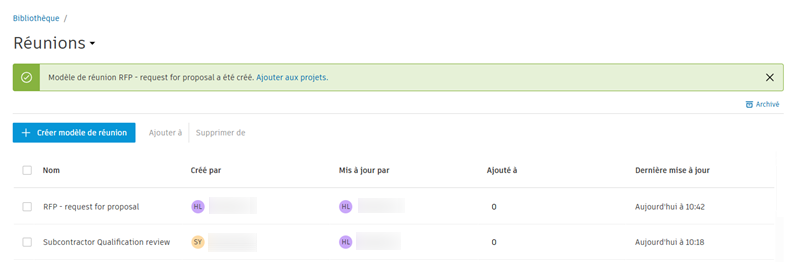
Vous pouvez également ajouter un modèle à votre projet ultérieurement à l’aide de la liste de modèles :
Sélectionnez un ou plusieurs modèles dans la liste.
Cliquez sur Ajouter à. Vous êtes redirigé vers l’onglet Non ajouté à contenant les projets auxquels le ou les modèles sélectionnés n’ont pas été ajoutés.
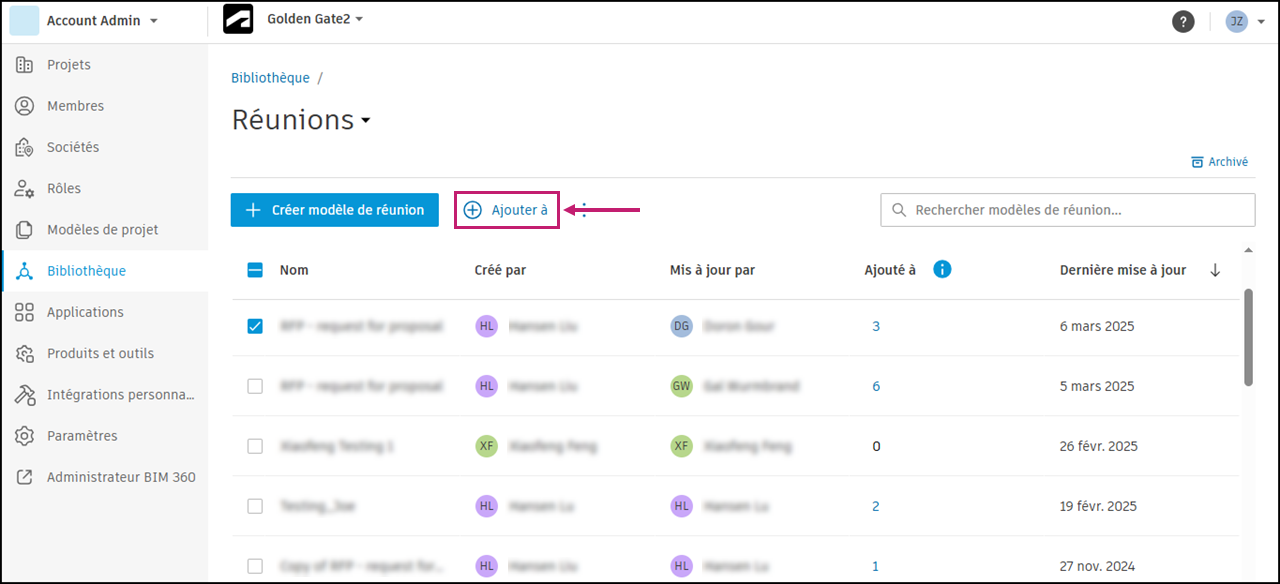
Recherchez un projet par nom ou filtrez les projets pour afficher uniquement ceux qui sont archivés ou qui sont sélectionnés.
Une fois que vous avez sélectionné un ou plusieurs projets, cliquez sur Ajouter à pour ajouter un ou plusieurs modèles.
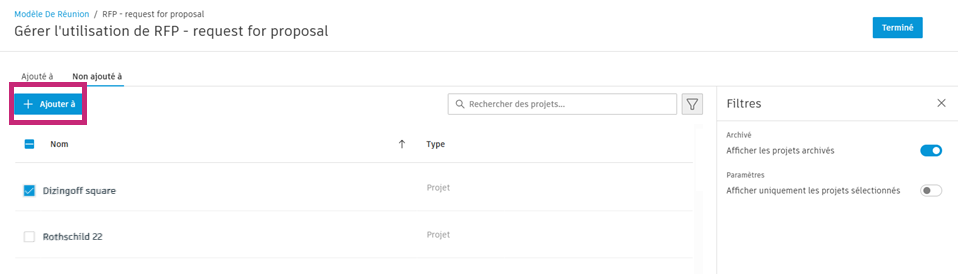
Une fenêtre modale de confirmation affiche alors les projets que vous avez sélectionnés et auxquels le ou les modèles de formulaire doivent être ajoutés. Pour confirmer, cliquez sur Ajouter.
Suppression de modèles de réunion dans des projets
Sélectionnez un ou plusieurs modèles dans la liste.
Cliquez sur le menu Plus
 en haut du tableau et sélectionnez Supprimer de. Vous êtes redirigé vers l’onglet Ajouté à contenant les projets qui utilisent ces modèles. Remarque :
en haut du tableau et sélectionnez Supprimer de. Vous êtes redirigé vers l’onglet Ajouté à contenant les projets qui utilisent ces modèles. Remarque :vous pouvez également supprimer un modèle d’un projet en cliquant sur un modèle, puis sur l’icône de menu Plus
 dans le panneau de droite.
dans le panneau de droite.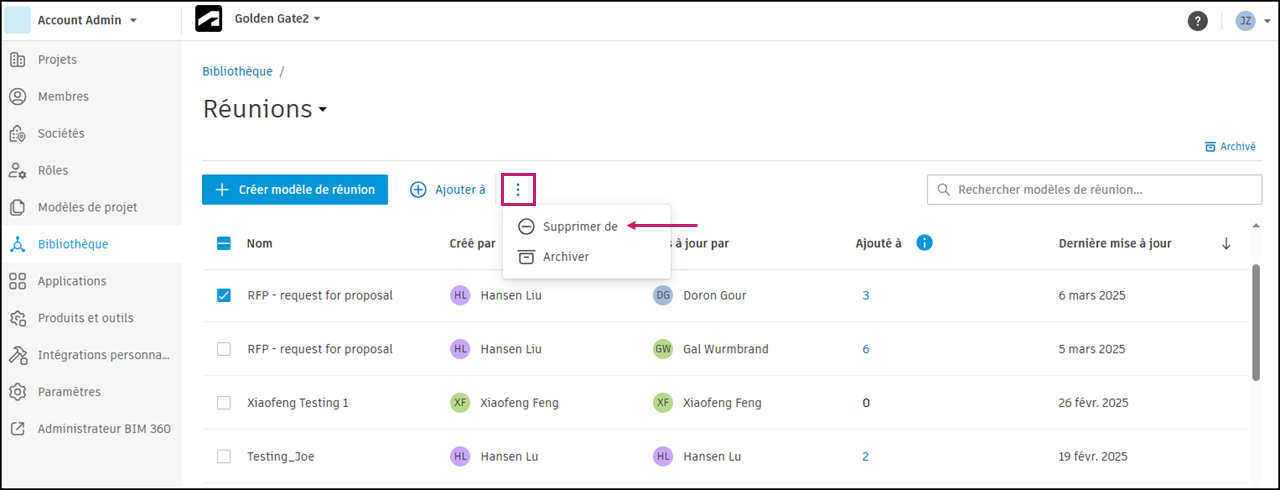
Recherchez un projet par nom ou filtrez les projets pour afficher uniquement ceux qui sont archivés ou qui sont sélectionnés.
Une fois que vous avez sélectionné un ou plusieurs projets, cliquez sur Supprimer de pour supprimer un ou plusieurs modèles.
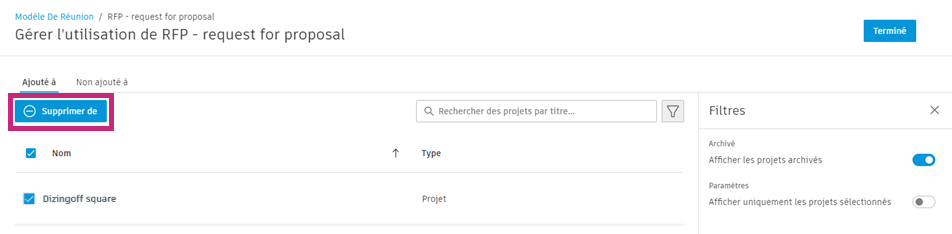
Une fenêtre modale de confirmation affiche alors les projets que vous avez sélectionnés et desquels le ou les modèles de formulaire doivent être supprimés. Pour confirmer la suppression, cliquez sur Supprimer.
Modification des modèles de réunion
Vous pouvez modifier les détails du modèle : nom, description et contenu. Pour modifier un modèle, procédez comme suit :
Cliquez sur le modèle sélectionné pour en afficher les détails.
Cliquez sur Modifier.
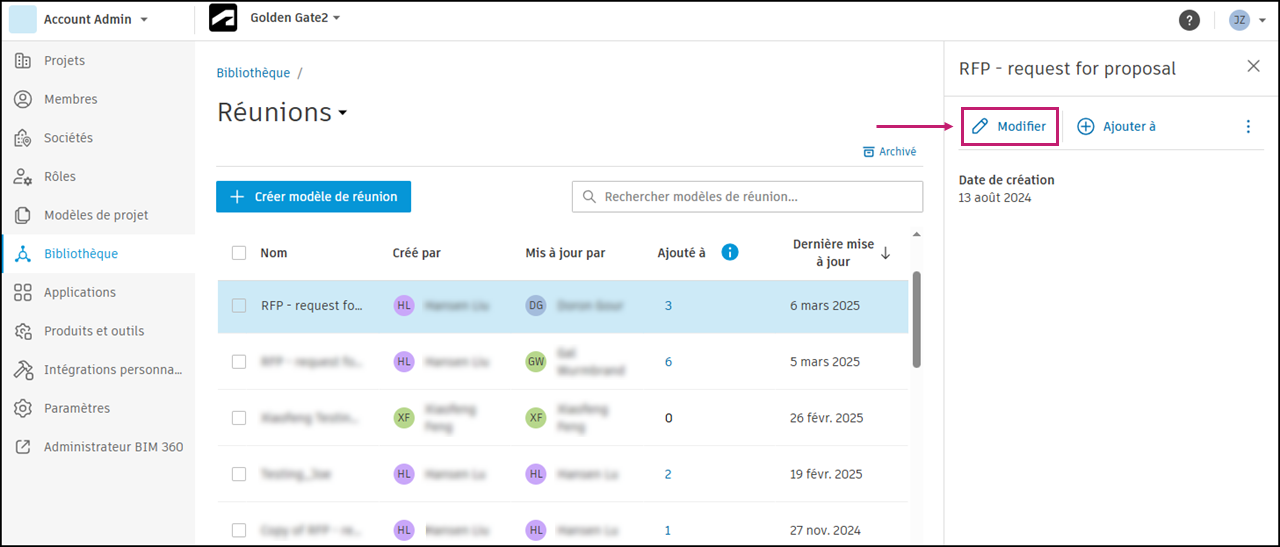
Si nécessaire, modifiez le nom et la description. Cliquez sur Suivant.
Si nécessaire, modifiez le contenu. Cliquez ensuite sur Enregistrer.
Archivage et restauration des modèles de réunion
Vous pouvez archiver et restaurer des modèles de réunion.
Pour archiver des modèles de réunion, procédez comme suit :
Cliquez sur le modèle sélectionné pour en afficher les détails.
Dans le panneau qui s’affiche, cliquez sur le menu Plus
 et sélectionnez Archiver.
et sélectionnez Archiver. 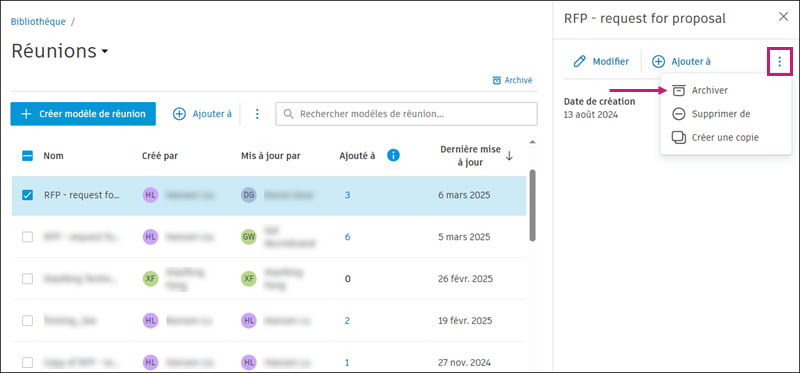
Le modèle s’affiche sur la page Archiver.
Remarque :les modèles archivés ne sont plus disponibles pour utilisation dans les projets auxquels ils sont ajoutés. L’archivage d’un modèle n’a pas d’incidence sur les réunions précédemment créées à partir de celui-ci.
Pour restaurer des modèles de réunion, procédez comme suit :
Cliquez sur Archiver pour ouvrir la page Archivé.
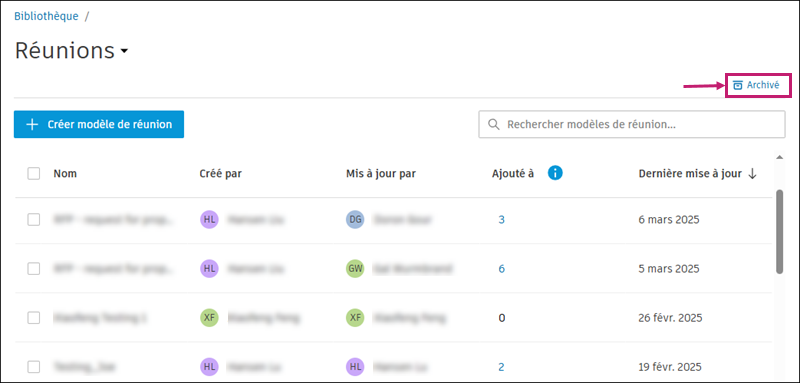
Cliquez sur Restaurer.
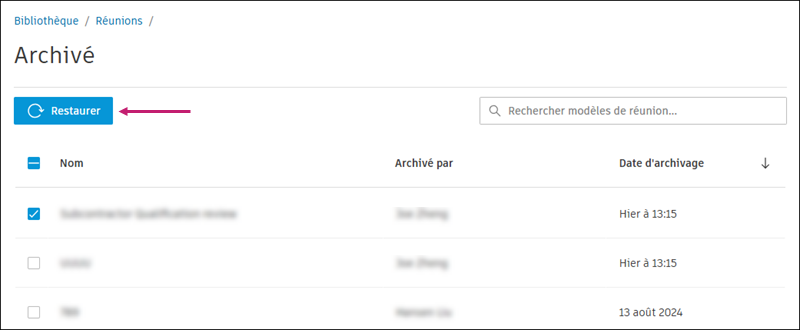 Remarque :
Remarque :le modèle restauré s’affiche automatiquement dans les projets auxquels il a déjà été ajouté et peut être utilisé pour créer une réunion à partir de ceux-ci.
pour archiver ou restaurer en bloc :
- Sélectionnez plusieurs modèles dans le tableau concerné.
- Pour archiver, cliquez sur le menu Plus
 en haut du tableau et sélectionnez Archiver.
en haut du tableau et sélectionnez Archiver. - Pour restaurer, cliquez sur Restaurer.
Création de copies de modèles de réunion
Créer une copie d’un modèle de réunion peut vous aider à générer rapidement des modèles adaptés à différents projets ou objectifs.
Pour créer une copie d’un modèle de réunion, procédez comme suit :
Sélectionnez un modèle pour en afficher les détails.
Dans le panneau qui s’affiche, cliquez sur le menu Plus
 et sélectionnez Créer une copie.
et sélectionnez Créer une copie.